钉钉建立的班级群怎么删掉,如何解散
1、在手机屏幕上点击钉钉的图标。

2、然后在打开的钉钉软件组界面,点击钉钉班级群的快捷链接。
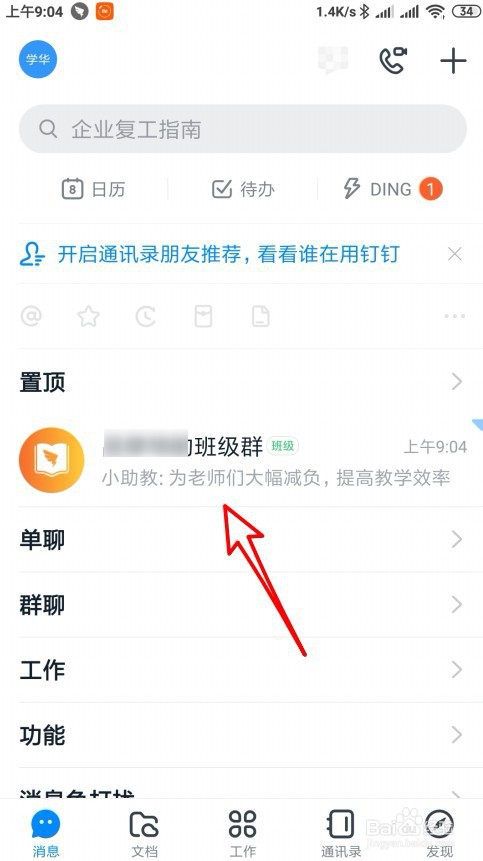
3、接下来在打开的钉钉班级群页面,点击右上角的更多按钮。

4、然后反弹出的更多菜单中点击解散该群的菜单项。

5、接着会弹出确认要解散的提示,我们点击确认按钮就可以了。

6、总结:
1、在手机屏幕上点击钉钉的图标。
2、然后再打开到钉钉软件组界面,点击钉钉班级群的快捷链接。
3、接下来在打开的钉钉班级群页面,点击右上角的更多按钮。
4、然后反弹出的更多菜单中点击解散该群的菜单项。
5、接着会弹出确认要解散的提示,我们点击确认按钮就可以了。
声明:本网站引用、摘录或转载内容仅供网站访问者交流或参考,不代表本站立场,如存在版权或非法内容,请联系站长删除,联系邮箱:site.kefu@qq.com。